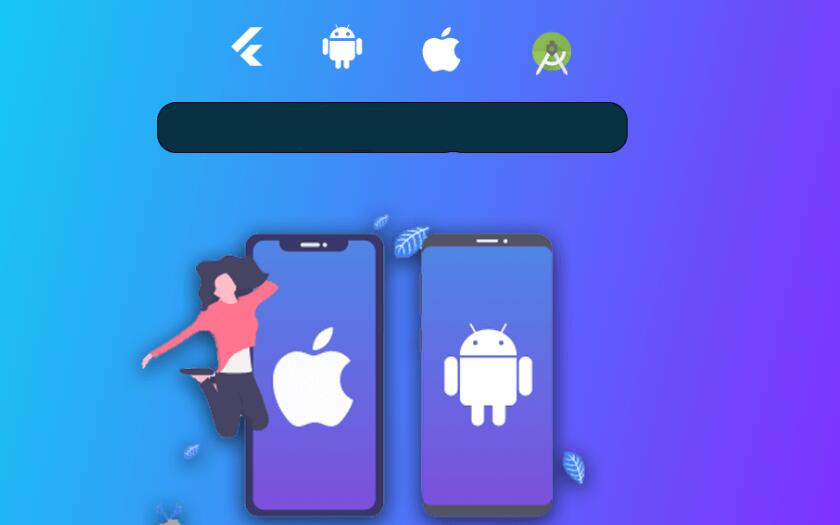标题:Android32将网址打包成APK:原理和详细介绍
随着移动互联网的迅速发展,为用户提供移动端应用的需求逐渐增加。很多网站为了提高用户体验,希望能将网址打包成一个Android应用(APK文件),使用户能在手机上直接安装使用。本文将详细介绍Android32将网址打包成APK的原理,并为您展示如何操作。
一、原理介绍
将网址(网站)打包成APK文件,本质上是在Android设备上创建一个浏览器Web视图,自动加载网站的URL。用户在Android设备上打开这个应用时,实际上是在一个单独的网络环境中浏览网页。这样的应用被称为“Web应用”或“Webview应用”。
Webview应用的优势:
1. 跨平台:Webview应用支持多种移动操作系统,如Android和iOS,大大降低开发成本。
2. 开发速度快:只需编写一段简单的代码,即可实现将网站转为Android应用。
3. 更新便捷:Webview应用内容与网站同步更新,无需发布新版本。
Webview应用的劣势:
1. 性能:相对于原生应用,Webview应用的性能略差,用户体验不如原生应用。
2. 功能有限:由于Webview应用与设备的硬件资源交互能力有限,一些高级功能无法实现。
二、Android32将网址打包成APK的详细操作步骤
前提:请确保已安装Android Studio和Java开发工具包(JDK)。
步骤1:新建Android Studio项目
打开Android Studio,点击“Create New Project”,然后选择“Empty Activity”。按照提示输入项目名称、包名和存储路径,选择“Phone and Tablet”并设置最低支持的系统版本。
步骤2:添加权限与依赖
在AndroidManifest.xml文件中,添加以下代码以申请网络访问权限。
```xml
```
步骤3:创建WebView
打开activity_main.xml布局文件,将原有的TextView元素删除,添加WebView元素,并设置其ID。
```xml
android:id="@+id/webView" android:layout_width="match_parent" android:layout_height="match_parent" /> ``` 步骤4:配置并加载WebView 打开MainActivity.java文件,首先导入WebView相关类: ```java import android.webkit.WebView; import android.webkit.WebViewClient; ``` 然后,在onCreate方法中配置WebView并加载网址: ```java // 获取WebView实例 WebView webView = findViewById(R.id.webView); // 启用JavaScript webView.getSettings().setJavaScriptEnabled(true); // 优化WebView加载速度 webView.getSettings().setDomStorageEnabled(true); webView.getSettings().setAppCacheEnabled(true); webView.getSettings().setAppCachePath(getApplicationContext().getCacheDir().getAbsolutePath()); // 设置网页在应用内加载,而不是在系统默认浏览器中打开 webView.setWebViewClient(new WebViewClient()); // 加载目标网址 webView.loadUrl("https://your-website-url.com"); ``` 步骤5:处理设备返回键 重写onBackPressed方法,使用户能返回网页的上一页,而不是直接退出应用。 ```java @Override public void onBackPressed() { if (webView.canGoBack()) { webView.goBack(); } else { super.onBackPressed(); } } ``` 步骤6:生成APK文件 点击Android Studio菜单栏的“Build”->“Build Bundle(s) / APK(s)”->“Build APK(s)”,等待编译完成,即可生成APK文件。将生成的APK文件商店或直接安装到用户的Android设备上。 至此,Android32已成功将网址打包成APK文件。用户可以直接在Android设备上安装并使用这个Webview应用,而无需打开浏览器访问网站。